管理 SSH 密钥
操作场景
本文档介绍 SSH 密钥对登录实例常见的相关操作,例如对 SSH 密钥的创建、绑定、解绑、修改、删除等操作。
注意
云服务器需关机后才可绑定或解绑密钥。
操作步骤
创建 SSH 密钥
- 登录云服务器控制台,选择左侧导航栏中的 SSH密钥。
- 在“SSH密钥”页面,单击创建密钥。
- 在弹出的“创建SSH密钥**窗口中,配置密钥。如下图所示:
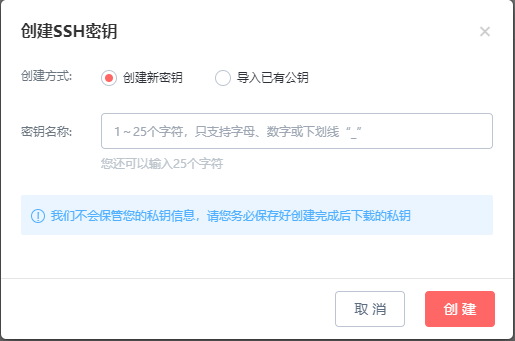
- 创建方式:
- 选择“创建新密钥对”,则请输入密钥名称。
- 选择“导入已有公钥”,则请输入密钥名称和原有的公钥信息。
注意
需使用自身不具备密码的公钥,否则将无法通过控制台成功登录实例。
- 密钥名称:自定义名称。
- 创建方式:
- 单击确定,即可完成创建。
注意
单击确定后会自动下载私钥,亿速云不会保管您的私钥信息,请务必妥善保管您的私钥。
密钥绑定实例
- 登录云服务器控制台,选择左侧导航栏中的 SSH密钥。
- 在“SSH密钥”页面,单击需绑定实例密钥所在行右侧的绑定实例。如下图所示:

- 在弹出的绑定实例窗口中,选择地域,勾选需绑定的云服务器,单击绑定。
密钥解绑实例
- 登录云服务器控制台,选择左侧导航栏中的 SSH密钥。
- 在“SSH密钥”页面,单击解绑实例密钥所在行右侧的解绑实例。如下图所示:

- 在弹出的解绑实例窗口中,选择地域,勾选需解绑的实例,单击解绑。
修改 SSH 密钥名称或描述
- 登录云服务器控制台,选择左侧导航栏中的 SSH密钥。
- 在“SSH密钥”页面,选择密钥名称右侧的编辑按钮。如下图所示:

- 在弹出的“修改密钥”窗口中,输入新的密钥名称和密钥描述,单击确定。
删除 SSH 密钥
注意
若 SSH 密钥已关联云服务器或已关联自定义镜像,则该密钥不能删除。
- 登录云服务器控制台,选择左侧导航栏中的 SSH密钥。
- 在“SSH密钥”页面,您可按需删除单个密钥或批量删除密钥:
- 删除单个密钥
- 选择需要删除的 SSH 密钥所在行右侧的删除。如下图所示:
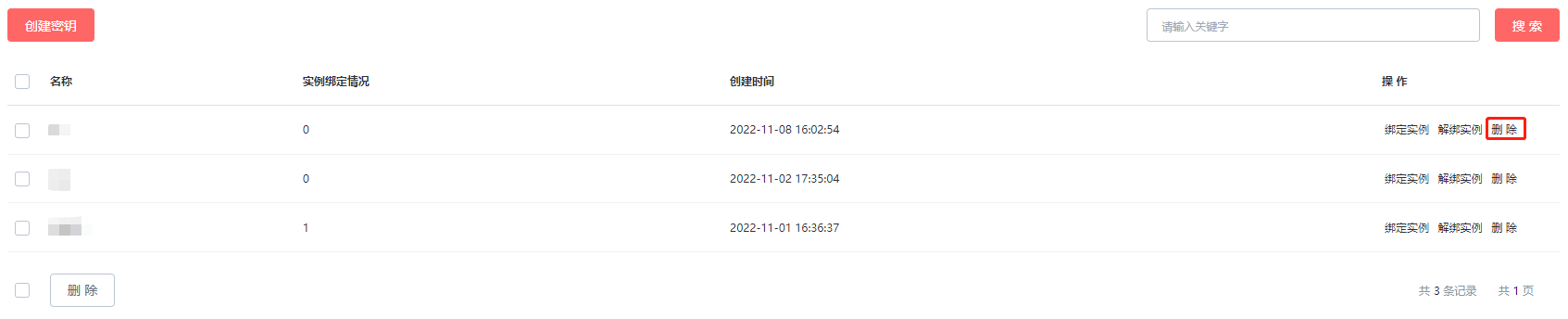
- 在弹出的删除密钥窗口中,单击确定。
- 选择需要删除的 SSH 密钥所在行右侧的删除。如下图所示:
- 批量删除密钥
- 勾选需删除的密钥,并单击页面下方的删除,进行密钥批量删除操作。

- 在弹出的删除密钥窗口中,单击确定。如下图所示:
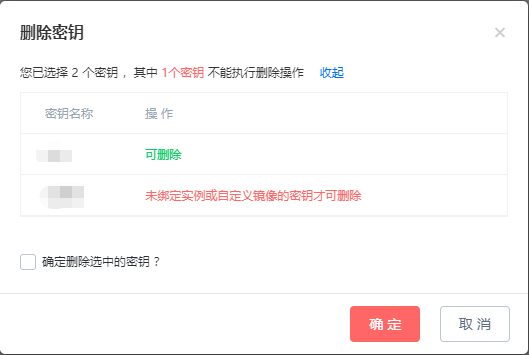
如果所选密钥对中包含无法删除的密钥对,则该操作仅对允许删除的密钥对进行删除。
- 勾选需删除的密钥,并单击页面下方的删除,进行密钥批量删除操作。
- 删除单个密钥